Cómo Reproducir Spotify en Sonos
En un mundo donde la música trasciende las fronteras y llena el aire con su abrazo melódico, Spotify y Sonos han unido sus fuerzas, creando una sinfonía de integración perfecta para los entusiastas de la música de todo el mundo. Esta colaboración permite a los usuarios de Spotify disfrutar de sus canciones favoritas a través de los sistemas de altavoces multiroom de Sonos, añadiendo una nueva dimensión al arte de escuchar. Exploremos los detalles de esta colaboración y descubramos cómo escuchar Spotify a través de Sonos.

Parte 1: ¿Puedo Usar Spotify con Sonos?
Sí, puedes reproducir Spotify fácilmente en altavoces Sonos. Con la integración de Spotify con Sonos, tienes múltiples opciones para controlar tu música, incluyendo el uso de la aplicación Spotify, la aplicación Sonos o comandos de voz con Alexa. Además, puedes controlar la reproducción de Spotify de forma remota mediante Spotify Connect o Apple AirPlay.
Aunque no existe una opción directa para reproducir canciones que te han gustado de Spotify en Sonos a través de la aplicación Sonos, puedes utilizar la aplicación Spotify para empezar a reproducir tu lista de reproducción que te ha gustado y luego transmitirla a Sonos mediante la función Conectar de la aplicación Spotify. Si quieres reproducir la lista de reproducción en varios altavoces Sonos tendrás que sincronizarlos con la aplicación Sonos.
Parte 2: Cómo Añadir Spotify a Sonos
¿Cómo reproduzco canciones que me gustan de Spotify en Sonos? Antes de embarcarte en tu viaje musical, asegúrate de que tanto la aplicación Sonos como la aplicación Spotify están actualizadas. Una vez hecho esto, haz lo siguiente para conectar Spotify a Sonos:
Paso 1: Configura el Altavoz y el Dispositivo Sonos
Asegúrate de que el altavoz Sonos esté encendido y conectado a la misma red Wi-Fi que el dispositivo móvil o la PC.
Paso 2: Descarga e Instala la Aplicación Sonos
Asegúrate de descargar e instalar la última versión de la Aplicación Sonos en tu dispositivo móvil o computadora.

Paso 3: Añada Spotify a Tus Altavoces Sonos
Para iOS o Android:
- Abra la aplicación Sonos en tu dispositivo móvil.
- En "Música y Contenido", selecciona Spotify.
- Toca "Añadir a Sonos" y siga las instrucciones en pantalla.

Para Mac o PC:
- Abra la aplicación Sonos.
- Haz clic en "Añadir servicios de música" en la sección Seleccionar una Fuente de Música.
- Selecciona Spotify y siga las instrucciones en pantalla para añadirlos a Sonos.
Parte 3. Cómo Reproducir Spotify en Sonos
Con Spotify conectado correctamente a Sonos, es hora de sumergirse en las maravillas musicales que ofrece:
- Navega hasta la pantalla principal de la aplicación Sonos.
- Toca la pestaña "Examinar" y selecciona Spotify en "Música y contenido".
- Busca los artistas, álbumes, listas de reproducción o canciones que desees.
- Toca el botón Reproducir y selecciona el altavoz Sonos entre los dispositivos disponibles.
Aunque la integración de Voice Control en Spotify y Sonos no está disponible actualmente, otros servicios de música en streaming como Apple Music, Amazon Music y Deezer ofrecen esta función para disfrutar de una experiencia de escucha perfecta.
Parte 4: Cómo Subir Música de Spotify a Sonos
Aunque disfrutar de Spotify en Sonos es accesible para todos los usuarios, independientemente de su estado de suscripción, algunos usuarios encuentran dificultades para acceder a Spotify en Sonos debido a diversas razones. Aunque Sonos admite la adición de pistas de música comunes, los usuarios pueden enfrentarse a problemas de compatibilidad con las canciones de Spotify. Para superar este obstáculo y reproducir sin problemas Spotify en altavoces Sonos, considera la posibilidad de descargar canciones de Spotify en formatos comunes como MP3.
Para una solución sin complicaciones, recomendamos utilizar HitPaw Spotify Music converter. Esta herramienta inteligente sirve como descargador y extractor de Spotify, permitiendo a los usuarios descargar de Spotify a MP3 sin perder calidad.
Funciones Principales de HitPaw Spotify Music Converter
- Descarga canciones de Spotify a MP3, M4A, WAV o FLAC.
- Descarga música, listas de reproducción, podcasts y álbumes de Spotify.
- Elimina la protección DRM para que puedas reproducir las canciones descargadas en cualquier dispositivo. Conserva las etiquetas ID3 originales
- Además de Spotify, este programa también descarga música de Apple Music, Tidal, Amazon Music, Deezer, etc.
Cómo Convertir Música de Spotify a MP3
Paso 1:Inicia HitPaw Univd después de la instalación. Ubica la pestaña Música y busca el Spotify Music Converter.

Paso 2:En el reproductor web incorporado de Spotify, tendrás que iniciar sesión en tu cuenta de Spotify. Solo tienes que hacer clic en el botón "Iniciar sesión" situado en la esquina superior derecha de la interfaz e introducir tus credenciales de Spotify para iniciar sesión.

Paso 3:Explora la amplia biblioteca de la extensa colección de música de Spotify utilizando el reproductor web Spotify integrado. Busca tus artistas, álbumes o canciones favoritos y haz clic en el botón "Descargar" para iniciar el proceso de descarga.

Paso 4:Tras iniciar el proceso de descarga, HitPaw Spotify Music Converter analizará la canción, lista de reproducción, artista o álbum seleccionado. Una vez completado el análisis, cambia a la pestaña "Convertir" para previsualizar las canciones.

Paso 5:Selecciona MP3 como formato de salida y 320 kbps como tasa de bits.

Paso 6:Por último, haz clic en el botón "Convertir todo" para iniciar el proceso de conversión por lotes. HitPaw Spotify Music Converter convertirá la música Spotify seleccionada a MP3 a alta velocidad. Una vez añadido, puedes reproducir libremente Spotify en altavoces Sonos sin limites.

Conclusión
Sonos te permite transmitir tus propias pistas de música desde la PC al sistema Sonos. Pero es posible que te encuentres con algunos problemas al hacerlo. Con HitPaw Spotify Music Converter, puedes descargar la lista de reproducción de Spotify a MP3 y luego subirlas a Sonos fácilmente.
Entonces, ¿Por qué esperar? Sumérgete en el universo melódico de Spotify con HitPaw Spotify Music Converter y eleva tu experiencia de escuchar música a nuevas alturas.

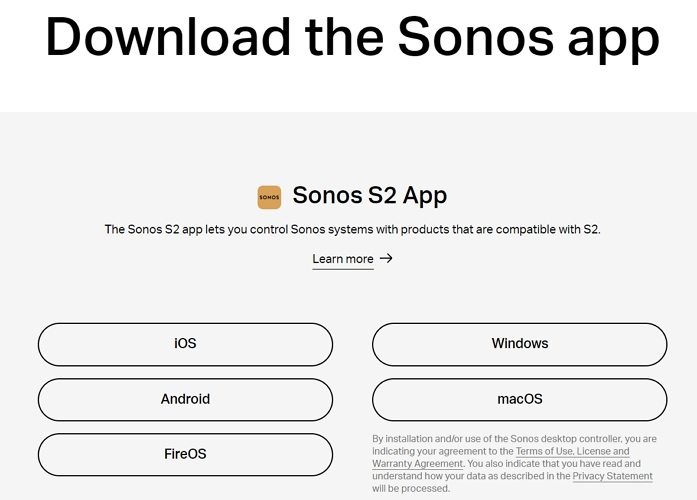












 HitPaw FotorPea
HitPaw FotorPea HitPaw Edimakor
HitPaw Edimakor



Compartir este artículo:
Valorar este producto:
Juan Mario
Redactor jefe
Trabajo como autónomo desde hace más de cinco años. He publicado contenido sobre edición de video, edición de fotos, conversión de video y películas en varios sitios web.
Más ArtículosDejar un comentario
Introduce tu opinión sobre los artículos de HitPaw